Sim, oferecemos suporte para que você tenha seu(s) próprio(s) endereço(s) personalizado(s) (ou de vaidade) baseado(s) em domínio nos planos pagos.
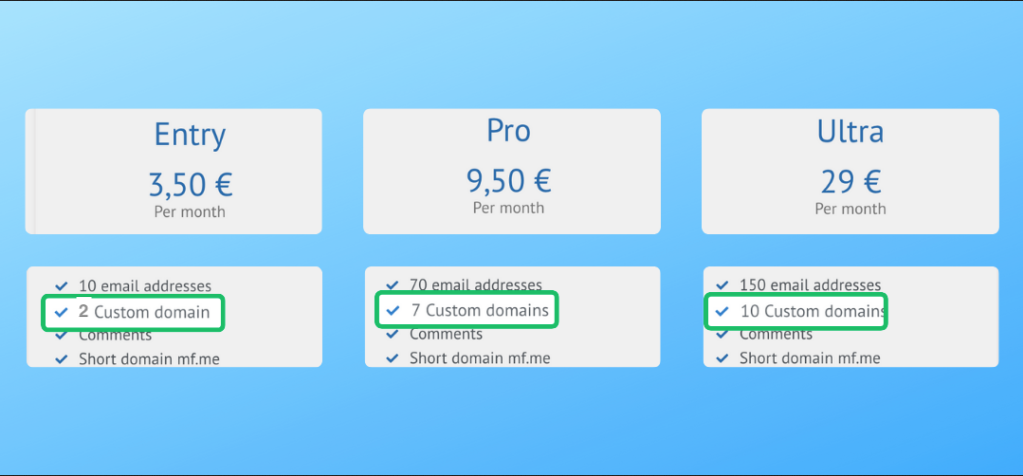
Importante observar
- Os domínios foo.example.com e example.com serão contados como dois domínios separados, cada um com seus próprios registros DNS.
- Verifique se o endereço de redefinição/notificação da sua conta não está vinculado ao domínio que você está adicionando. Se estiver, atualize o endereço de redefinição/notificação para um serviço diferente (por exemplo, notmydomain.com). Como os registros DNS MX do domínio que você planeja adicionar apontarão para os nossos servidores, essa etapa é fundamental para manter a capacidade de redefinir sua senha no caso de comprometimento da conta.
Etapas para configurar seu domínio para enviar e-mails usando o Mailfence
1. Vá para Configurações da conta.
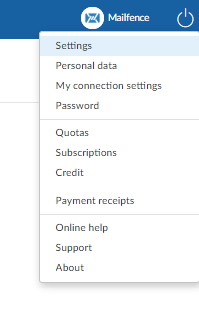
2. Navegue até Mensagens -> Domínios de e-mail.
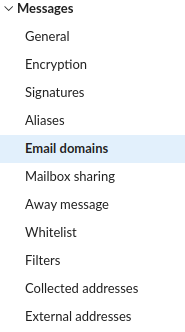
3. Clique em Adicionar um domínio de e-mail.
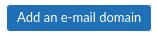
4. Escreva seu nome de domínio e clique em Add (Adicionar).
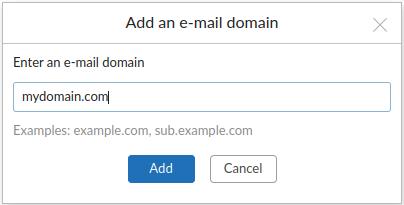
5. Execute a verificação de propriedade do domínio: Adicione o registro DNS TXT fornecido e clique em Verify para continuar.
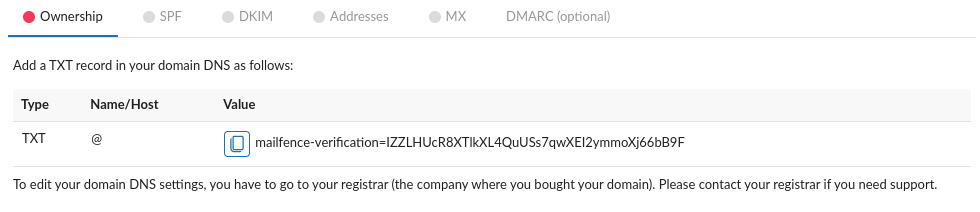
6. Configure os registros DNS SPF e DKIM seguindo as etapas deste artigo da KB para garantir a capacidade de entrega dos seus e-mails. Esta é uma etapa obrigatória.
Etapas para configurar seu domínio para enviar e receber e-mails usando o Mailfence
7. Agora você pode criar seu(s) endereço(s) de e-mail baseado(s) no domínio como um alias para sua conta do Mailfence, clicando em New (Novo).

- Essa etapa é obrigatória se você já usa seu domínio para e-mails; caso contrário, os e-mails recebidos no(s) endereço(s) de e-mail baseado(s) no domínio serão perdidos. Observe que, por padrão:
- Os e-mails enviados para postmaster@mydomain.com chegarão à caixa de correio do proprietário do domínio mydomain.com.
- Os e-mails enviados para abuse@mydomain.com não chegarão à caixa postal do proprietário do domínio mydomain.com. Esse endereço é reservado por motivos antiabuso.
8. Opcional: Para configurar um endereço catch-all para o seu domínio, selecione qualquer um dos endereços existentes na coluna catch-all.
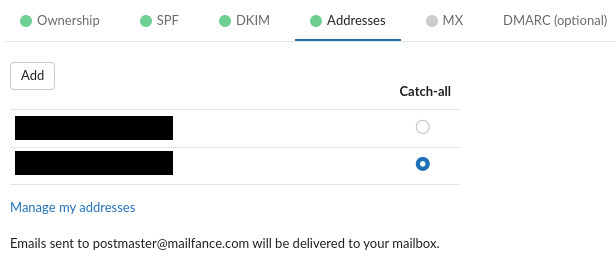
9. Adicione as duas entradas DNS MX fornecidas nos registros DNS do seu domínio.
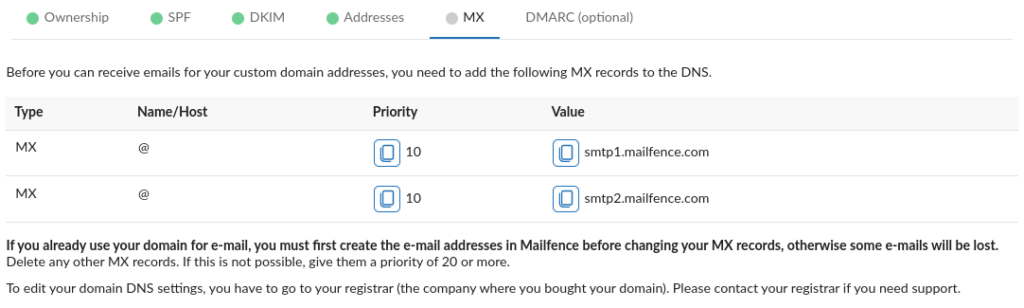
- Certifique-se de que você insira o mesmo valor de preferência (por exemplo, 10) em ambos os registros MX para facilitar o balanceamento de carga e o failover no lado do Mailfence.
- Em alguns casos (dependendo do gerenciador de registros DNS do seu domínio), você terá que adicionar o ‘.’ (ponto) no final dos registros MX. Sem eles, os registros MX ficarão defeituosos, por exemplo, (smtp1.mailfence.com.mydomain.com).
Após seguir as etapas acima, você poderá enviar e receber e-mails usando o(s) endereço(s) baseado(s) em seu domínio.

Notas
- Configure o registro DMARC do DNS (somente relatório) seguindo as etapas deste artigo da KB para receber relatórios DMARC indicando tentativas de falsificação de endereços baseados em seu domínio. Você também pode configurar uma política MTA-STS para seu domínio se tiver uma hospedagem disponível.
- Você pode criar/gerenciar outras contas de usuário e atribuir o (s) endereço(s) de e-mail com base no seu domínio personalizado.